Публикуете ли вы публично YouTube видео для развлечения или выгоды, взаимодействие с обычными пользователями сети, особенно троллями, — неизбежная часть процесса. К сожалению, некоторым комментаторам, похоже, нечем заняться, кроме как оставлять оскорбительные и уничижительные комментарии, поэтому рассмотрите возможность блокировки их канала, а не продолжения кормить троллей.
Содержание
- Как заблокировать каналы на YouTube: ПК
- Как заблокировать каналы на YouTube: iOS и Android
Блокируя чей-то канал, вы фактически лишаете его возможности комментировать видео, которые вы опубликовали публично, что ограничивает его способность вести себя как придурок. По-настоящему преданные злоумышленники всегда могут создать еще одну учетную запись, но, по крайней мере, какое-то время вам не придется слышать никаких пошлых разговоров. Читайте дальше, чтобы узнать, как заблокировать каналы YouTube на вашем ПК и мобильных устройствах, выполнив несколько простых шагов.
Рекомендуемые видео
Как заблокировать каналы на YouTube: ПК
Чтобы заблокировать канал YouTube, вам необходимо войти в свою учетную запись YouTube. Вам понадобится имя пользователя учетной записи, которую вы хотите заблокировать. Вы можете получить это, нажав на имя пользователя-нарушителя, введя ключевые слова в строку поиска и фильтры YouTube.
Связанный
- Это 10 самых просматриваемых видео на YouTube за все время.
- YouTube предлагает всем изменения масштабирования и видеонавигации
- YouTube полностью изменит названия каналов, добавив в них @
Шаг 1: Найдите на YouTube имя пользователя учетной записи, которую вы хотите заблокировать.
Шаг 2: Выберите значок канала, затем нажмите Абуt на панели инструментов канала.
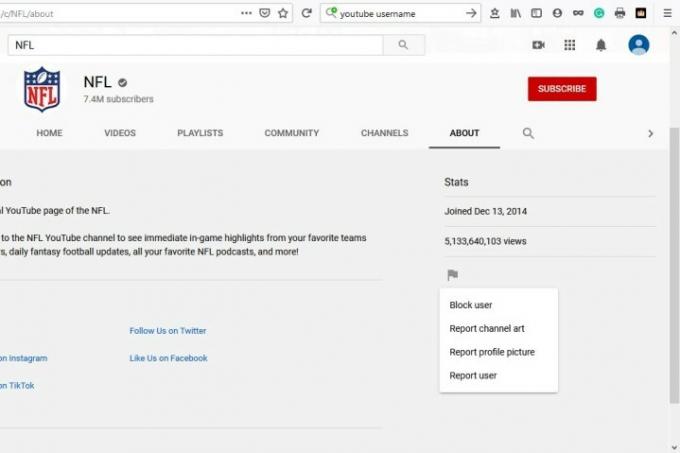
Шаг 3: Нажмите кнопку Пожаловаться на пользователя напоминающий серый флаг, и выберите Блокировать пользователя из появившегося списка.
Шаг 4: Выбирать Представлять на рассмотрение в поле подтверждения, чтобы запретить каналу пользователя комментировать ваши общедоступные видео.
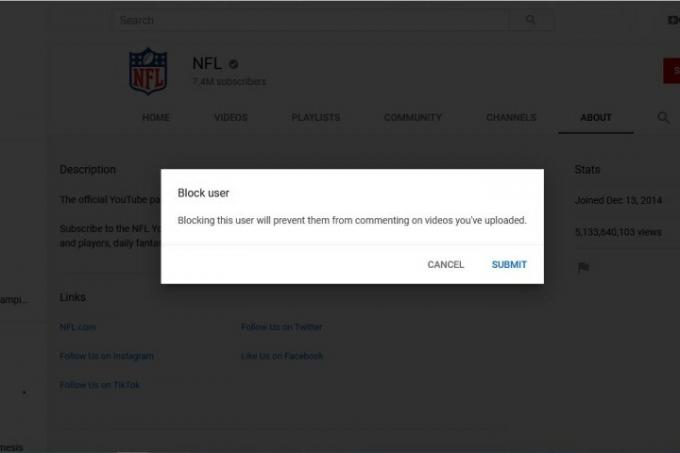
Как заблокировать каналы на YouTube: iOS и Android
Шаг 1: Откройте приложение YouTube на своем смартфон или мобильном устройстве, коснитесь значка поиска и введите название канала, который хотите заблокировать.
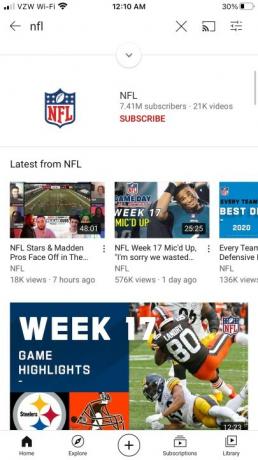
Шаг 2: Коснитесь учетной записи, чтобы просмотреть ее главную страницу, затем выберите три вертикальные точки в правом верхнем углу экрана.
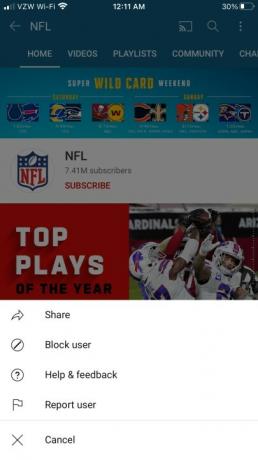
Шаг 3: Кран Блокировать пользователя а потом Блокировать чтобы подтвердить свое решение.
Все готово! Этот конкретный тролль не сможет плохо говорить о ваших видео (по крайней мере, до тех пор, пока не создаст свой следующий одноразовый аккаунт).
Хотите еще советов о том, как управлять своим аккаунтом YouTube? Ознакомьтесь с нашими руководствами о том, как измените свое имя на YouTubeи как удалите свой аккаунт навсегда.
Рекомендации редакции
- YouTube пробует новый способ борьбы с блокировщиками рекламы
- YouTube выкатывает ручки. Вот что вам нужно знать
- 10 самых длинных видео на YouTube
- При поиске тем о здоровье на YouTube теперь выделяются личные истории
- Кнопка «Дизлайк» на YouTube практически не работает, говорят в Mozilla
Обновите свой образ жизниDigital Trends помогает читателям быть в курсе быстро меняющегося мира технологий благодаря всем последним новостям, забавным обзорам продуктов, содержательным редакционным статьям и уникальным кратким обзорам.

![Spotify против MOG: битва за бесплатную потоковую передачу музыки [обновление]](/f/d2dfd0349e6fe5364ce3b61c8c218bcf.jpg?w=414px&p=1?width=100&height=100)


